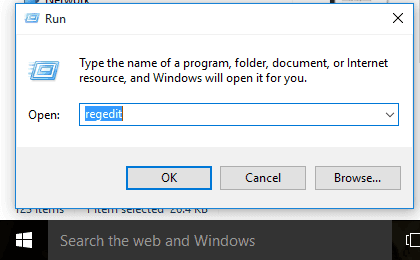Когда-нибудь возникали проблемы с синхронизацией контактов Outlook со Skype? Не знаете, как импортировать все контакты из Outlook в Skype для бизнеса? Не волнуйтесь, в этой статье мы познакомим вас со всеми возможными решениями для импорта контактов Outlook в Skype.
Когда дело доходит до настольного почтового клиента, Microsoft Outlook – лучший выбор для бизнес-пользователей. Большинство пользователей предпочитают Outlook, в котором все элементы данных, такие как электронная почта, контакты, календарь и т. Д., Хранятся на локальном компьютере. Он также может содержать папку контактов в адресной книге, которая содержит список всех контактов.
Однако иногда пользователи хотят добавить все контакты Outlook в Skype из-за некоторых невероятных функций, которых нет в Outlook. Кроме того, Skype – хорошо известная платформа для деловых целей и может хранить актуальную информацию о контактах. Следовательно, в следующем разделе мы собираемся обсудить пошаговую процедуру экспорта контактов Outlook в Skype в абсолютном выражении.
Как в outlook запланировать собрание в скайп для бизнеса и куда делась кнопка создать собрание skype
Решение, рекомендованное экспертами для импорта контактов Outlook в Skype
Потому что существует множество ограничений на импорт контактов из Outlook в Skype для бизнеса при использовании ручного решения. Поэтому настоятельно рекомендуется использовать надежное программное обеспечение для преобразования файлов SysTools PST для экспорта контактов в формате файла vCard. Программное обеспечение также имеет удобный интерфейс, который могут использовать даже новички без технических и профессиональных знаний. Кроме того, инструмент также поддерживает целостность данных без потери данных.
Для окон
Для Mac
Шаги по переносу контактов из Outlook в Skype через vCard:
Шаг 1. Запустите программу и добавьте контакты Outlook в панель.

Шаг 2. Выберите формат файла vCard из нескольких вариантов хранения.

Шаг 3. Найдите место для сохранения полученного файла.

Шаг 4. Нажмите Экспорт, чтобы начать преобразование.
Ручная техника импорта контактов Outlook в Skype
Сначала этот метод примерно разбит на две части. Преобразуйте контакты адресной книги Outlook в VCF, а затем добавьте их все Контакты Outlook в Skype. Следуйте инструкциям по ношению Эмиграционный процесс:
Метод 1: перенос контактов из Outlook в vCard
а) Экспорт контактов адресной книги Outlook в CSV
1. Откройте MS Outlook со всеми данными доступа.
Скайп для бизнеса скачать и установить
2. Затем щелкните меню Файл и выберите параметр Импорт и экспорт.

3. Выберите параметр Экспорт в файл и нажмите Щелкните Значения, разделенные запятыми (Windows).
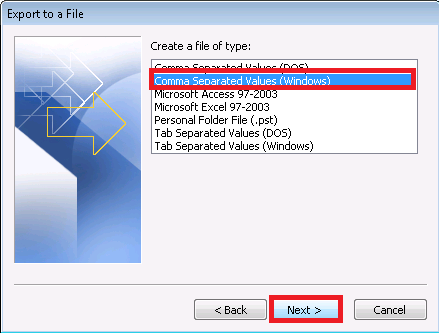
4. Перейдите в нужное место, файл, который вы хотите экспортировать.
5. Нажмите кнопку Далее и выберите место назначения, в которое вы хотите сохранить экспортированный файл .csv.

б) Конвертируйте файл CSV в WAB
1. Введите контакты в строку поиска Windows. на
2. Откроется экран WAB и нажмите на опцию Импорт.
3. Выберите формат файла CSV и нажмите кнопку Далее.

4. Откроется новое диалоговое окно. Перейдите к файлу, который нужно импортировать
5. Наконец, нажмите кнопку Далее и готово.
Перенос WAB в файлы vCard
- На том же экране нажмите Параметры экспорта.
- Выберите vCard и нажмите кнопку Экспорт.
- Перейдите в место назначения, в котором вы хотите увидеть экспортированные файлы.
- Нажмите кнопку Готово, чтобы перенести контакты Outlook в формат vCard.
2. Импортируйте контакты vCard в Skype.
1. Запустите Skype на рабочем столе и войдите в свою учетную запись Skype.
2. Выберите Контакты, нажмите Дополнительно, а затем выберите Восстановить контакты из файла.

3. Перейдите в место, где вы сохранили контакт vCard, содержащий контакты адресной книги Outlook. Выберите Файл и нажмите кнопку Открыть.
4. Наконец, пользователь может импортировать контакты Outlook в учетную запись Skype для бизнеса.
Недостатки ручного решения
Есть некоторые ограничения, с которыми пользователи могут столкнуться при реализации ручного подхода. Пожалуйста, проверьте это:
- Выполнение этого ручного метода занимает слишком много времени.
- Ручные методы могут привести к потере данных.
- Для понимания процесса также требуются высокие технические навыки.
Предложение автора
Большинство пользователей Outlook по какой-то причине хотят импортировать контакты Outlook в Skype. Однако простого и эффективного решения этой задачи не найти. Итак, в этом блоге мы обсудили пошаговую процедуру экспорта контактов из Outlook в Skype для бизнеса. Даже пользователи могут выбрать ручной или автоматический подход по своему выбору. Настоятельно рекомендуется использовать сторонние инструменты, такие как: Б. Экспорт vCard, с помощью которого вы можете перемещать контакты Outlook в Skype для бизнеса без потери данных.
Exclusive Offers https://www.systoolsgroup.com/ru/import-outlook-contacts-to-skype-for-business/» target=»_blank»]www.systoolsgroup.com[/mask_link]
ИСПРАВЛЕНИЕ: Ошибка интеграции Outlook с Skype


Microsoft интегрировала Skype , службу голосовой и видеосвязи, в свой почтовый клиент Outlook для настольных компьютеров с обновлением Skype 6.1 для Windows. Это обновление включает в себя возможность звонить на любой мобильный или стационарный телефон в Outlook , а также встроенный онлайн-статус и контактную информацию в карточках контактов Outlook . Однако у некоторых пользователей возникает ошибка интеграции Outlook с Skype при попытке его использования.
Кроме того, была добавлена возможность вызывать мгновенные сообщения из Outlook, но интерфейс Skype также был обновлен, чтобы упростить добавление контактов с возможностью поиска пользователей Skype из списка контактов.
Эта интеграция Outlook со Skype была обещана также для его веб-почтового клиента Outlook.com Microsoft для поддержки видеозвонков.
Однако со всеми технологиями могут возникнуть проблемы с интеграцией, такие как ошибка интеграции Outlook с Skype.
Если у вас возникают проблемы с использованием обоих приложений в Windows, вам нужно сделать несколько вещей, чтобы улучшить интеграцию между Skype и Outlook, включая:
- Настройте свою учетную запись на настольных клиентах для Outlook и Skype
- Убедитесь, что учетная запись настроена через Exchange. Для этого перейдите в Outlook> Файл> Информация> раскрывающиеся настройки учетной записи> нажмите Настройка учетной записи и убедитесь, что тип учетной записи Exchange
- Установите последнее обновление для Skype и Outlook. Если есть несоответствие версий, убедитесь, что переустановка выполнена, чтобы они оба были в одной версии
- Убедитесь, что sip, SMTP и UPN одинаковы
После настройки всех этих проверок попробуйте следующие решения, чтобы исправить ошибку интеграции Outlook с Skype.
Как я могу исправить ошибку интеграции Outlook в Skype?
- Предварительные проверки
- Быстрые исправления
- Проверьте, правильно ли работает служба автообнаружения в Office
- Очистить кэш Skype для бизнеса
- Удалить поврежденный раздел реестра Outlook
1. Предварительные проверки
Если вы получаете ошибку интеграции Outlook с Skype, проверьте следующее, прежде чем пытаться найти решение для устранения неполадок:
- Вы используете самый современный клиент
- Microsoft Outlook работает и настроен на использование правильного профиля
- Что ваше системное время точно. Если время на вашем компьютере отличается от времени на сервере, на котором вы пытаетесь войти, вход может быть неудачным. Установите время вашего компьютера как можно ближе к правильному местному времени.
- Убедитесь, что ваш брандмауэр не блокирует IP-адреса или порты, которые использует онлайн-служба Exchange.
2. Быстрые исправления Outlook / Skype
- Перенос почтовых ящиков пользователя на более позднюю версию Exchange Server 2013/2016
- Отключить создание папки « Skype для деловых контактов »
- Подождите около 5 минут, выйдите из клиента и Outlook и повторите попытку.
- Попробуйте использовать другой компьютерный тест, если есть такая же проблема, также вы можете попробовать проверить, есть ли у других пользователей такая же проблема
- Если проблема возникла только на конкретном компьютере, выполните чистую загрузку
- Если вы не можете просмотреть историю разговоров, нажмите Ctrl и щелкните правой кнопкой мыши значок Skype для бизнеса на панели задач. Откройте информацию о конфигурации, затем проверьте, в порядке ли статус EWS и MAPI
- Переустановите клиент Skype для бизнеса и клиент Outlook
- Изменение менеджера персональных данных с Microsoft Exchange или Microsoft Outlook на None
3. Проверьте, правильно ли работает служба автообнаружения в Office
- Перейти по этой ссылке
- Нажмите « Подключение к Outlook» в разделе « Тестыподключения кMicrosoft Office Outlook» из Office 365.
- После получения результатов нажмите « Развернуть все» и отправьте сообщение в службу поддержки Microsoft для получения дополнительной помощи.
4. Очистить кеш Skype для бизнеса

- Щелкните правой кнопкой мыши Пуск и выберите « Выполнить».
- Введите % localappdata% Microsoft Office 16.0 Lync folder.
- Удалить папку профиля sip
- Перейдите в папку Tracing и удалите все ее файлы, но оставьте папки нетронутыми
5. Удалите поврежденный раздел реестра Outlook
Ошибка интеграции Outlook со Skype может возникнуть, если раздел реестра Outlook поврежден, поэтому, когда другие приложения пытаются использовать интерфейс MAPI, они не могут получить информацию, требуемую из реестра. Чтобы решить эту проблему, удалите поврежденный раздел реестра Outlook и выполните операцию обнаружения и восстановления .
- Нажмите Пуск и нажмите Выполнить

- Введите regedit и нажмите клавишу ВВОД

- В редакторе реестра найдите следующий подраздел реестра: HKEY_LOCAL_MACHINE Software Clients Mail Microsoft Outlook
- Выберите подраздел и нажмите Удалить
- Нажмите Да .
- Закройте редактор реестра.
- Запустите Outlook.
- В меню Справка выберите пункт Диагностика Office .
- Следуйте инструкциям на экране для завершения ремонта.
Удалось ли исправить ошибку интеграции Outlook с проблемой Skype? Дайте нам знать в комментариях ниже.
СВЯЗАННЫЕ ИСТОРИИ, ЧТОБЫ ПРОВЕРИТЬ:
- ИСПРАВЛЕНИЕ: Outlook письма застряли в исходящих
- В Outlook произошла неизвестная ошибка: вот как это исправить
- Исправлено: ошибка «Outlook не может войти» в Windows 10, 8, 7
Источник: gadgetshelp.com
Можно ли преобразовать собрание в Outlook в собрание Skype?
У меня есть повторяющаяся встреча в моем календаре, который я должен буду сделать по скайпу на этой неделе. Можно ли преобразовать одно из событий собрания в Собрание Skype без создания нового собрания?
некоторые беглый осмотр панелей инструментов в Outlook предполагает, что это не так, но я чувствую, что это вариант, который должен быть там?
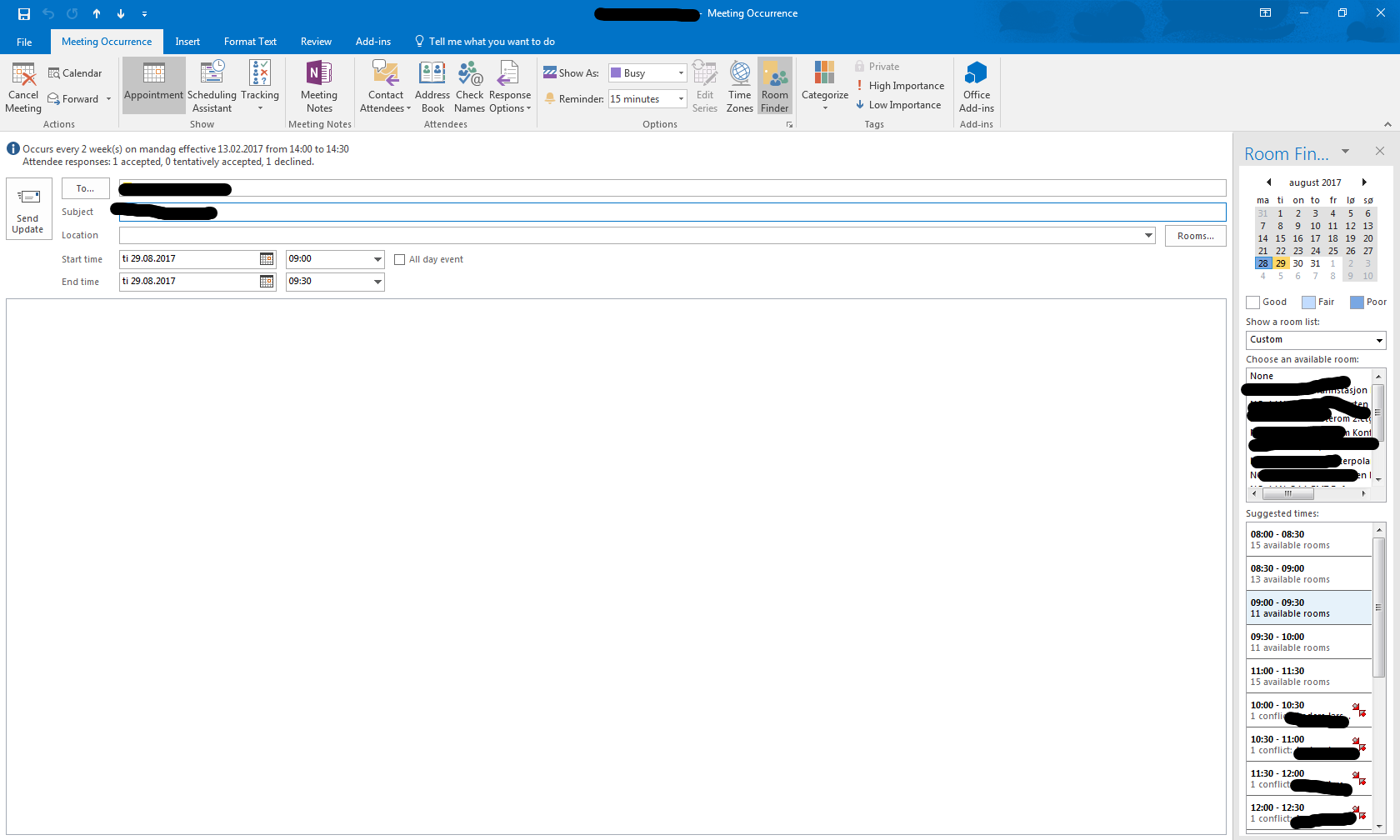
2 ответов
в соответствии с моим пониманием скайп встречи являются таким же объектом, как и любая другая встреча, только у них есть ссылка на скайп (для бизнеса) встречи.
Что вам нужно сделать, это просто создать новую встречу Skype и скопировать его ссылку на существующий экземпляр встречи, а затем удалить новый объект встречи.
отвечен Máté Juhász 2017-08-28 11:05:48
изменить панель быстрого доступа в случае встречи и добавить команду Skype Meeting, чтобы сделать это. Откройте вхождение собрания; настройте панель инструментов (дополнительные команды — > вкладка вхождение Собрания). Найдите команду «собрание Skype» и добавьте ее на панель инструментов. нажимать OK. Щелкните команду из панели инструментов и Skype встреча будет добавлена к существующей встрече.
Источник: kompsekret.ru